win10用户在使用电脑的时候遇到了以太网未启用dhcp的情况,导致无法正常上网,这种情况应该怎么办呢?很简单,你先通过快捷键win+R键去调出运行窗口,之后通过services.msc指令打开服务面板,在所有服务项中找到DHCP Client,双击打开它,将它的启动类型设置为自动,最后点击一下启用就可以了。
win10电脑以太网未启用dhcp怎么办:
1、首先按下快捷键“win+r”,然后点击运行。
2、然后去输入services.msc并回车。
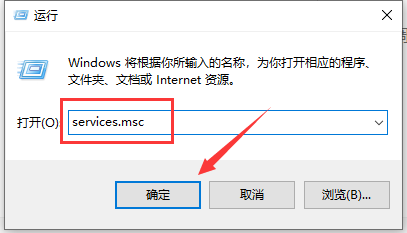
3、之后可以找到“DHCP Client”服务并双击将其打开。
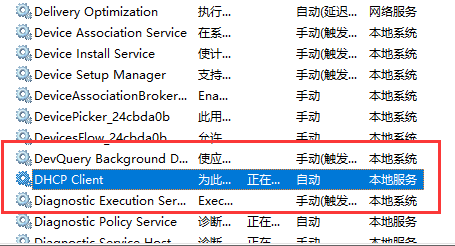
4、最后将其启用类型改为自动,服务状态改为已启动,然后按确定保存设置,重启本地连接即可。
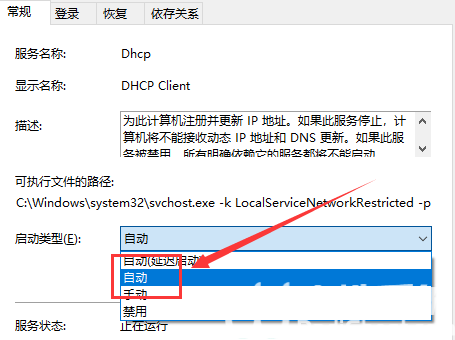
以上就是win10电脑以太网未启用dhcp怎么办 win10电脑以太网未启用dhcp解决办法的内容分享了。